Windowsのマイコンピュータを開くと、3Dオブジェクトというフォルダがデフォルトであります。
これが個人的には非常に邪魔くさいなあ、という印象を持っています。
同じ並びのピクチャやミュージックは、該当のファイルを入れておくのに適しています。
しかし、3Dオブジェクトをパソコン内に入れておくのは、非常に限られた人だけです。例えば、CG や設計をする人でしょう。
私はこの3Dオブジェクトを使わないので、今回はこのフォルダを削除するという作業をしてみます。
3Dオブジェクトのフォルダは邪魔くさい!
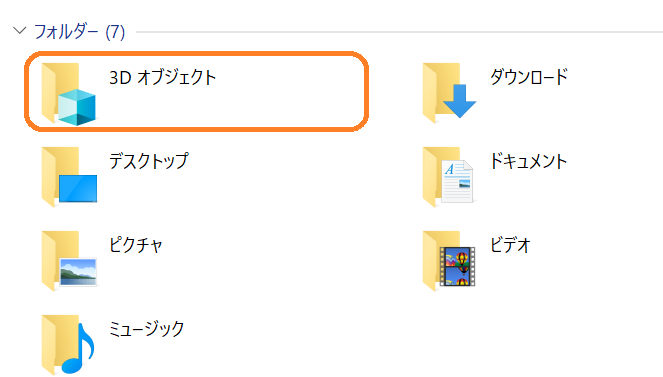
Windows のマイコンピューターに、3D オブジェクトがありますが、非常に邪魔くさいので削除してしまいましょう。
フォルダを非表示にするためには、レジストリを編集する必要があります。それ以外の…例えば、右クリックで非表示とかそういうのはできなさそうです。
レジストリとは…
Windows のソフトウェアのデータが記載されている場所です。いじるとソフトウェアの仕様が変わってしまうので、表立ってあるわけではありません。PC玄人が操作する場所と考えましょう。
まずは、ファイルを指定して実行(Windows+R)で『regedit』と入力しましょう。
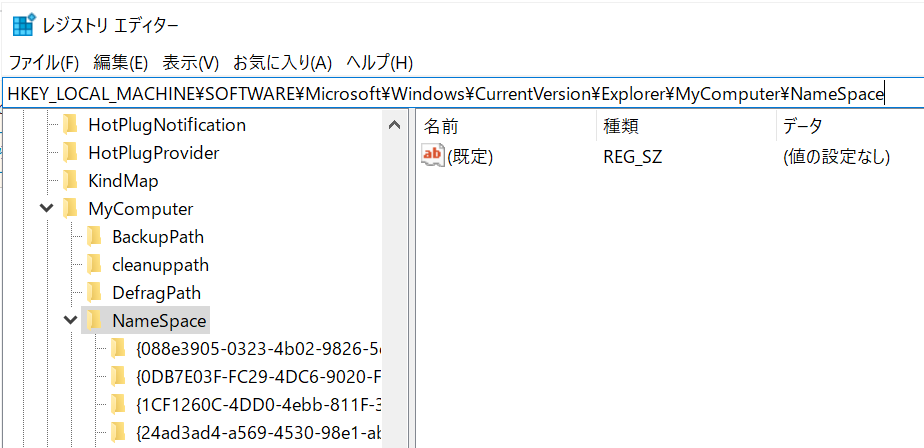
レジストリエディタのアドレスバーに、以下のパスを入力。そして、Enter。
HKEY_LOCAL_MACHINE\SOFTWARE\Microsoft\Windows\CurrentVersion\Explorer\MyComputer\NameSpace
ステップ2をすると、階層が移動します。その階層に{0DB7E03F-FC29-4DC6-9020-FF41B59E513A}というフォルダがあるので、これを右クリックして削除すればOKです。
まとめ
今回は Windows の3 D オブジェクトのフォルダを消す方法について解説しました。たくさんのフォルダがあるとなんだかごちゃごちゃしていて嫌ですよね。
このような状態に陥らないためにも、不要なフォルダやファイルというのは表示されないようにしておくというのが良いでしょう。



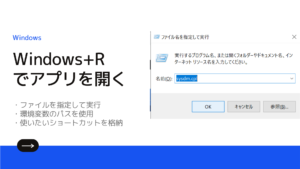
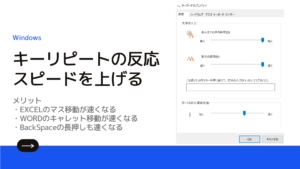

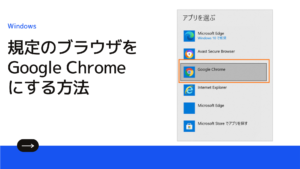

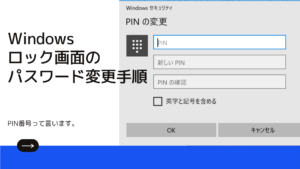
コメント